Cara Menyembunyikan Isi Pesan WA di Notifikasi Agar Tidak Diintip Orang Lain

- Mengaktifkan preview atau pratinjau pesan WhatsApp di notifikasi dapat memudahkan pengguna untuk mengetahui pesan yang masuk dan membalasnya dengan cepat. Namun, di sisi lain pesan yang muncul dalam notifikasi bisa saja diintip oleh orang lain.
Pengguna WhatsApp sejatinya bisa menyembunyikan isi pesan di notifikasi untuk menjaga privasinya. Pengguna WhatsApp di iOS maupun Android bisa melakukan hal ini.
Untuk menyembunyikan isi pesan yang muncul di notifikasi WhatsApp, ada beberapa langkah yang bisa dilakukan.
Berikut KompasTekno rangkumkan cara menyembunyikan isi pesan WA di notifikasi supaya tidak mudah diintip oleh orang lain.
Baca juga: Cara Cepat Membuat Akun WhatsApp Business untuk Pelaku Usaha
WhatsApp di iOS
- Buka menu pengaturan notifikasi yang ada di ponsel Anda. Pada kesempatan kali ini, KompasTekno menggunakan iPhone dengan sistem operasi iOS 15.0.2.
- Klik ikon gerigi roda untuk mengakses menu “Pengaturan” atau “Settings”
- Setelah itu, pergi ke menu pengaturan notifikasi dengan klik opsi “Notifications”
- Gulir ke bawah hingga menemukan aplikasi Whatsapp, selanjutnya pilih aplikasi tersebut untuk pengaturan notifikasi
- Kemudian, pada bagian “Lock Screen Appereance” atau “Tampilan Layar Terkunci”, pilih opsi “Tampilkan Pratinjau” atau “Show Preview”
- Terakhir, pilih opsi “Never”.
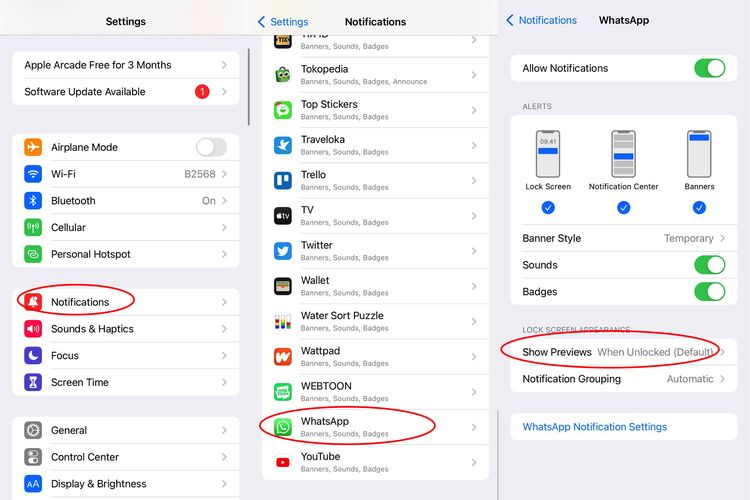 /Zulfikar Ilustrasi cara sembunyikan isi pesan WA di notifikasi
/Zulfikar Ilustrasi cara sembunyikan isi pesan WA di notifikasiKetika Anda memilih opsi tersebut, isi pesan WA di notifikasi hanya akan menampilkan nama pengirim dengan tulisan “Notification” atau “Pemberitahuan”.
WhatsApp di Android
Sementara untuk menyembunyikan isi pesan WA di notifkasi Android, caranya sedikit berbeda.
Pertama, buka aplikasi WA di ponsel Android Anda kemudian klik ikon titik tiga untuk mengakses menu pengaturan. Kemudian, pilih opsi “Notifikasi” dan klik opsi “Notifikasi popup”. Terakhir, pilih opsi “tidak ada pop up”.
Baca juga: Cara Menghilangkan Nama di WhatsApp Agar Tampil Kosong
Selain cara di atas, menyembunyikan isi pesan WA di notifkasi Android bisa dilakukan dengan mengaktifkan kunci fingerprint pada aplikasi WA terlebih dahulu. Caranya, buka aplikasi WA di ponsel Android Anda, lalu klik ikon titik tiga untuk mengakses menu pengaturan.
Setelah itu, klik opsi "Akun" lalu klik opsi "Privasi". Selanjutnya, pilih kunci Sidik Jari atau fingerprint lock. Kemudian hidupkan pengaturan untuk membuka kunci dengan sidik jari.
Dengan begitu, isi pesan tidak akan muncul selama kunci belum dibuka. Demikian cara menyembunyikan isi pesan WA di notifikasi, selamat mencoba.
Terkini Lainnya
- Trump Tunda Pemblokiran TikTok di AS, Beri Waktu 75 Hari Lagi
- YouTube Shorts Tambah Fitur Editing Video untuk Saingi TikTok
- Apakah Dark Mode Bisa Menghemat Baterai HP? Begini Penjelasannya
- 3 Cara Upload File ke Google Drive dengan Mudah dan Praktis
- 7 Tips Hemat Penyimpanan Akun Google Gratis Tanpa Langganan
- 2 Cara Melihat Password WiFi di HP dengan Mudah dan Praktis
- 10 Cara Mengatasi WhatsApp Web Tidak Bisa Dibuka dengan Mudah, Jangan Panik
- iPad Dulu Dicaci, Kini Mendominasi
- AI Google Tertipu oleh April Mop, Tak Bisa Bedakan Artikel Serius dan Guyonan
- iOS 19 Rilis Juni, Ini 26 iPhone yang Kebagian dan 3 iPhone Tidak Dapat Update
- Intel dan TSMC Sepakat Bikin Perusahaan Chip Gabungan di AS
- 10 Bocoran Fitur iPhone 17 Pro, Modul Kamera Belakang Berubah Drastis?
- Cara Melihat Password WiFi di iPhone dengan Mudah dan Cepat
- Kenapa Tiba-tiba Ada SMS Kode Verifikasi di HP? Begini Penyebabnya
- Ketik Kata Ini di Google dan Fakta Menarik yang Jarang Diketahui Bakal Muncul
- Polisi Malaysia Sita Ribuan Mesin Penambang Bitcoin Senilai Rp 11 Miliar
- Tanda-tanda Xiaomi 12 dan 12 Pro Segera Masuk Indonesia
- Harga dan Spesifikasi Vivo Y21T di Indonesia
- Dari iPhone 12 hingga Redmi Note 9, Ini 7 Ponsel Terlaris 2021
- Xiaomi 12 Series Ludes dalam 5 Menit di China